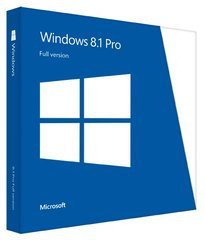
Un an après le lancement de Windows 8, son système d'exploitation le plus ambitieux depuis Windows 95 - dixit Microsoft -, l'éditeur lance aujourd'hui Windows 8.1. Alors que le géant du logiciel nous avait d'ordinaire habitué à une nouvelle version de Windows tous les trois ans, on n'évoquera pas ici le cas de Windows Vista, voilà que Microsoft accélère la cadence.
Une fréquence qui n'est pas sans rappeler celle d'Apple qui nous propose chaque année une nouvelle version de son système d'exploitation, et ce depuis Lion. Au-delà des cycles de lancement, la question est évidemment de savoir ce qu'apporte Windows 8.1.
Avec Windows 7, Microsoft nous expliquait avoir écouté ses utilisateurs pour concevoir le système d'exploitation qu'ils attendaient. C'était le sens de plusieurs améliorations fonctionnelles et ergonomiques qui revenaient sur certains choix datant de l'ère Vista. Puis avec Windows 8, Microsoft a retrouvé ses vieux travers, se montrant totalement sourd à la critique tout en travaillant dans un certain secret.
Si la vision de Microsoft était de faire converger le PC et la tablette, avec un système d'exploitation qui réconcilie les deux mondes, force est de reconnaître un an après le lancement de Windows 8 que le succès n'est pas au rendez-vous. Nous nous montrions frileux dans notre dossier Windows 8 de l'époque . Le système vanté sans compromis par Microsoft était justement bourré de compromis. Le marché et les utilisateurs ne nous ont pas donné tort. Dans les faits, Windows 8 reste peu adopté : certes les ventes de nouveaux PC se font avec cet OS , mais sur le marché des tablettes l'offre de Microsoft demeure marginale.
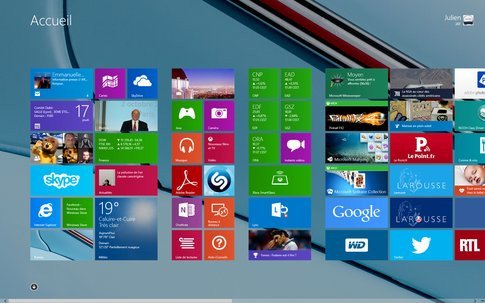
Une partie de ce désamour ou désintérêt pour Windows 8 vient des choix opérés par l'éditeur : forcer l'environnement Metro sur les PC de bureau n'a que peu de sens, supprimer le menu démarrer a créé moult polémiques alors que la barre d'icônes complexifie davantage l'utilisation du système qu'elle ne le simplifie, toujours sur un PC de bureau. Des choix sur lesquels Microsoft s'est montré intransigeant pendant le développement du système et qui sont aujourd'hui remis en question.
Windows 8.1 sera-t-il à Windows 8 le Windows 7 de Windows Vista ? Voilà la principale question qui nous animera au travers de ce dossier.
Une mise à jour gratuite et diffusée par le Windows Store
Pour les utilisateurs de Windows 8, la mise à jour vers Windows 8.1 est gratuite. Elle se fait depuis le Windows Store et du reste certains ont déjà pu expérimenter le processus de mise à jour pendant la phase de preview de l'OS. Ces derniers ont d'ailleurs conservé leurs applications lors de l'installation de la version Preview de Windows 8.1 mais ils les perdront en migrant vers la version finale. Sont concernées à la fois les application de Modern UI et celles du bureau. Microsoft avait toutefois prévenu au moment de la disponibilité de la version Preview.
Dans les faits, pour mettre à jour Windows 8 vers Windows 8.1 il suffit de lancer le Windows Store, cliquer le carré de mise à jour vers Windows 8.1 et patienter pendant le téléchargement... de 3,42 Go tout de même. Le système s'installe alors, ce qui prend évidemment un temps supplémentaire non négligeable.
Pour les autres, Windows 8.1 sera préchargé sur leur nouvelle machine ou bien disponible à l'achat au téléchargement ou sous forme de boîte à des tarifs identiques à ceux actuellement pratiqués pour Windows 8.
Il est important de noter que dans le cadre de la mise à jour depuis un système Windows Vista et Windows 7.0 vers Windows 8.1, les paramètres et applications ne seront pas conservées contrairement à vos données personnelles. Pour une migration plus en douceur vers Windows 8.1 il est peut être préférable de passer par Windows 8.0 ce qui vous permettra de conserver vos logiciels.
Windows 8.1 : l'ergonomie avant tout y compris pour le bureau
Avec Windows 8.1, Microsoft tente de faire cohabiter plus harmonieusement les deux environnements qu'il a lui-même créé. D'un côté le bureau traditionnel, de l'autre Metro (aussi appelé Modern UI), cette interface colorée conçue dans l'esprit pour les écrans tactiles et qui accueille une boutique d'applications ainsi que celles qui lui sont spécifiquement destinées et développées en WinRT.
Pour rendre la transition d'un environnement à l'autre moins déconcertante, Microsoft permet de définir un fond d'écran identique pour les deux interfaces. C'est sympathique mais pas franchement révolutionnaire. Autre changement notable, le bureau Windows retrouve son bouton démarrer... mais seulement un bouton et pas le menu tel qu'on l'entendait jusqu'alors avec la liste des applications, etc. Ce nouveau bouton permet de rebasculer sur Metro, alors qu'un clic droit (ou une pression prolongée du doigt) affiche un menu contextuel, celui-là même qu'on obtenait précédemment en laissant son curseur en bas à gauche de l'écran et en cliquant droit. On retrouve alors des raccourcis pratiques pour accéder au panneau de configuration ou aux informations système. Mais aussi, et c'est nouveau, une salutaire commande « Arrêter » avec un sous-menu offrant le choix entre arrêt, mise en veille et redémarrage ! Arrêter son ordinateur le soir sera donc plus simple. Reste un détail, si activer le menu contextuel sur le nouveau bouton Windows est aisé avec une souris, sur Surface Pro avec le stylet l'exercice est un rien plus délicat. Quant au dit menu, il propose également un accès aux connexions réseau.
Le retour à demi-mot du menu Démarrer s'accompagne de nouvelles options dont l'une était particulièrement attendue par les utilisateurs à savoir la possibilité de démarrer le PC directement sur le bureau (on s'affranchit donc de l'environnement Metro). Parmi les autres aménagements, la possibilité de désactiver l'affichage de la barre d'icônes en pointant le coin supérieur droit de l'écran. Celle-ci reste tout de même accessible en pointant le coin inférieur droit de l'écran, mais du coup on se demande bien l'intérêt de cette option.
A noter une subtilité : selon que l'on active la barre d'icônes par le haut ou par le bas, le placement des icônes est différent et non plus centré comme précédemment.
Et puisque nous parlons du bureau, nous pouvons évoquer la gestion individuelle du niveau de mise à l'échelle pour chaque affichage. Il est ainsi possible de choisir un réglage de DPI pour sa tablette Surface (avec son petit écran mais sa très forte densité de pixels) et un réglage de DPI différent pour l'écran secondaire qui lui est relié.
A noter que du côté de l'explorateur de fichiers, Microsoft opère quelques changements plus ou moins subtils. « Ordinateur » devient « Ce PC » quand les dossiers « Mes Images », « Mes Documents » perdent leur adjectif possessif pour ne s'appeler que « Images », « Documents », « Musique », etc. La fonctionnalité « Bibliothèque » inaugurée avec Windows 7 n'est plus accessible en direct avec Windows 8.1. Elle reste toutefois bien présente au cœur de l'OS et un simple clic droit permet de la retrouver dans l'explorateur de fichiers.
Windows 8.1 : Metro toujours plus personnalisable
Microsoft propose quelques options supplémentaires pour aménager le comportement de Metro. Il est possible d'évincer les tuiles pour montrer par défaut les applications sur l'écran d'accueil, à la manière du Launchpad de MacOS X par exemple. Ou même d'afficher en priorité les applications bureau sur cette vue seulement si l'affichage se fait par catégorie. En vérité si l'idée n'est pas mauvaise on se retrouve vite en face d'un vrai foutoir.
Du reste, Microsoft a également rendu plus intuitif l'écran d'accueil de l'environnement Metro via un changement tout simple : l'apparition sous la tuile bureau d'une petite flèche permettant d'accéder au listing des applications installées sans passer par d'obscurs clics droit comme précédemment. Et en matière de personnalisation Metro est plus souple : il est possible de nommer les groupes d'icônes alors que la taille des tuiles peut dorénavant être largement modifiée selon quatre tailles prédéfinies.
Mieux, si vous optez pour un fond d'écran Metro classique (c'est-à-dire différent du papier peint de votre bureau) vous pouvez choisir la couleur de l'arrière-plan mais également agir sur la couleur du motif décoratif l'accompagnant. Et l'exercice de ces options s'opère depuis un volet latéral et non une fenêtre recouvrant toute l'interface. Pratique pour permettre de voir l'effet de vos choix de couleurs. Raffinement supplémentaire : en faisant défiler horizontalement l'écran d'accueil Metro, les éléments graphiques du style visuel retenu s'animent : les engrenages qui accompagnent notre petit robot tournent lorsque nous faisons défiler le contenu de l'écran d'accueil. Attention, tous les styles ne bénéficient pas de ce traitement.
L'écran de verrouillage de la machine a évolué puisqu'au-delà des images figées proposées par Microsoft, et oui il y en a de nouvelles, il est possible d'activer un diaporama de photos issues de votre PC ou de votre SkyDrive. Pour les tablettes, il est possible également d'accéder à l'appareil photo ou bien d'éteindre le système avec un simple glissé du doigt comme sur iPhone. En revanche, le système de notifications n'évolue pas et l'on reste de loin de ce que peut proposer un système comme Android par exemple.
Pour plus intuitif que soit Windows 8.1 par rapport à son prédécesseur, Microsoft a quand même revu la partie aide à la prise en main. Et c'est ainsi que de manière aléatoire, de gigantesques carrés indiquant certains gestes ou réflex à avoir avec le système apparaissent ça et là recouvrant l'écran sans qu'il ne soit toujours possible de s'en défaire. Une nouvelle app « Aide + Conseils » est censée vous apporter des réponses quant à l'usage du système.
Windows 8.1 : Vers la métro-ification de Windows ?
Avec Windows 8.1, Microsoft ne se contente pas de fine-tweaker l'environnement Metro. L'éditeur revoit largement certaines fonctionnalités à commencer par l'écran des réglages PC. On se souvient qu'avec Windows 8 le panneau de configuration traditionnel du bureau prenait le pas sur les réglages système proposés depuis Metro, tant ceux-ci étaient incomplets.
Windows 8.1 rend donc les réglages Metro plus complets, avec la possibilité par exemple de changer la résolution de l'écran, son orientation ou encore d'ajuster les paramètres correspondants à la souris ou au pavé tactile ou bien de paramétrer le réseau (VPN, Proxy, etc). Ce que l'on gagne en fonctionnalités, on le perd en ergonomie, ou plus exactement on perd ses repères. Si jamais vous vous étiez habitué à l'agencement des réglages Metro sous Windows 8, vous serez perdu sous Windows 8.1 avec la nouvelle navigation, par hiérarchie, proposée par Microsoft. D'autant que celle-ci n'est pas toujours logique. Pour régler les paramètres réseau on ne va pas dans « PC et périphériques » mais directement dans la rubrique « Réseau » quant à l'ajout de périphérique Bluetooth il ne se fait depuis « PC et périphériques » puis « Périphériques » mais directement depuis l'entrée « Bluetooth » dans la catégorie « PC et périphériques ».
Snap, cette fonction permettant de faire cohabiter une app Metro aux côtés du bureau Windows s'enrichit avec Windows 8.1 puisque l'app Metro en question peut dépasser les 320 pixels de large ! On peut donc mettre deux apps côte-à-côte. En fonction de la résolution de votre écran, on peut même « snapper » plus de deux apps.
Windows 8.1 : Microsoft repense la recherche
Après avoir intégré la recherche nativement à son système d'exploitation avec Windows Vista, Microsoft faisait évoluer la fonctionnalité de manière étrange avec Windows 8. La recherche centralisée disparaissait au profit d'un module accessible depuis la barre d'icônes et ne recherchant par défaut que dans une catégorie de contenu prédéfinie. Quant aux apps Metro de Microsoft, aucune n'embarquait de champ recherche, rendant la découverte de la fonction très difficile.
Avec Windows 8.1, la fonction Recherche arrive dans les apps Metro avec un champ dédié alors que la fonction Recherche proposée par la barre d'icônes permet à présent de chercher à travers tout le contenu de sa machine... et au-delà. Libre à l'utilisateur de filtrer après coup pour affiner ses résultats en choisissant une catégorie alors que Bing, le moteur de recherche maison, se retrouve intégré. Les résultats de recherche sous Windows 8.1 sont donc un mélange de contenu local ou de contenu Internet avec plus ou moins de pertinence, alors que l'éditeur n'oublie pas de doter sa fonction dite de recherche intelligente d'une recherche de vos données stockées sur SkyDrive.
Les utilisateurs travaillant essentiellement sur le bureau apprécieront enfin le fait que le module de recherche n'occupe plus qu'un panneau latéral. Avec le raccourci Windows+S, on peut ainsi effectuer des recherches sans avoir l'impression de quitter le bureau.
Windows 8.1 : SkyDrive toujours plus intégré
En attendant un éventuel changement de marque commerciale, le service de stockage en ligne SkyDrive se trouve un peu plus intégré encore au système. Windows 8.1 propose de nouvelles options pour permettre l'envoi automatique (ou non) des photos et vidéos prises avec sa tablette dans le cloud. Les options de synchronisation sont étendues avec la possibilité de sauvegarder automatiquement ses documents sur SkyDrive alors que ce dernier est directement accessible dans l'explorateur de fichiers (sans installation de logiciel tiers comme précédemment). Au-delà de la synchronisation des réglages Windows de base, Windows 8.1 permet de synchroniser les réglages de l'écran Démarrer, les applications installées et les données d'application.
Il est qui plus est possible de choisir quels fichiers sont disponibles en ligne (en mode connecté donc) d'un simple clic droit, histoire d'optimiser l'espace de stockage, généralement limité, de sa tablette par exemple.
Du reste, SkyDrive est dorénavant une entrée à part entière des Paramètres du PC, sous Metro, offrant accès à plusieurs réglages et à une représentation graphique de l'espace effectivement utilisée sur son stockage dans le Cloud.
Windows 8.1 : Les apps Metro évoluent
Windows 8.1 est l'occasion pour Microsoft de revenir sur un certain nombre d'apps Metro. On se souvient avoir largement critiqué les apps Windows 8 de la première heure tant celles-ci étaient incomplètes pour rester... politiquement correct.
La plus importante, du moins pour promouvoir l'écosystème d'apps Metro reste le Windows Store. Celui-ci est enfin plus présentable et visiblement plus ergonomique. L'arrivée d'un champ de recherche n'y est sans doute pas étranger tout comme la mise à jour automatique des apps en tâche de fond. La navigation dans les catégories se trouve facilitée par une meilleure mise en avant des logiciels. On retrouve ainsi sur l'écran d'accueil des apps recommandées avec la possibilité d'indiquer que l'on est pas intéressé par celles-ci alors qu'un clic droit fait apparaître toutes les catégories de la boutique évitant de fait les défilements interminables. Reste un problème : celui de l'exhaustivité du Store en lui-même. Et bizarrerie, Microsoft a décidé que les applications nouvellement installées depuis le Windows Store n'affichent plus de raccourci sur l'écran d'accueil Metro : on les cherche donc longtemps.
Le nombre d'applications a beau être élevé, la qualité est loin d'être au rendez-vous alors que la navigation semble un peu plus conviviale, plus besoin de faire défiler indéfiniment de manière verticale le contenu de la boutique.
Parmi les apps largement critiquées au lancement, il y avait l'app Courrier. Un logiciel Metro censé remplacer Windows Live Mail (notamment) et qui malgré quelques mises à jour successives s'avérait bien décevant, et là encore nous pesons nos mots. Avec Windows 8.1, Microsoft revoit ce composant majeur. Avec un nouveau look & feel largement inspiré de l'interface Outlook.com, l'application offre une expérience de navigation plus agréable que ce à quoi on était habitué. Et si certains s'étaient accommodés de Courrier sous Windows 8, d'autres, comme votre serviteur, ne l'utilisaient jamais lui préférant Outlook. Niveau fonctionnalités, la nouvelle app prend finalement en charge le glisser/déposer pour rapidement déplacer un mail d'un dossier à l'autre alors qu'il est possible de marquer en favori des dossiers. On retrouve la possibilité d'ouvrir un mail dans une nouvelle fenêtre et la barre d'outils cachée, qui apparaissait précédemment avec un clic droit, est plus facile à retrouver via un simple clic sur les « ... » en bas de l'app. Attention toutefois à la petitesse de cet élément d'interface. Et l'éditeur de proposer de nouvelles vues pour un accès clair à l'information : la vue « Favoris » regroupe tous les mails de vos contacts déclarés comme favoris alors que les notifications de statut social et autres newsletters bénéficient de dossiers séparés pour moins polluer votre messagerie (pour les comptes Outlook.com du moins). Précisons que les comptes POP3 ne sont toujours pas supportés.
L'application Calendrier n'évolue que très peu si ce n'est pour se doter d'une nouvelle vue baptisée « Et après ? » qui lui donne un air de famille avec l'appli Photos. Heureusement ce n'est pas la vue par défaut et l'app démarre sur la semaine en cours. De son côté, l'application Contacts change dans sa présentation avec un accès alphabétique à vos contacts.
Et puisque nous parlons de Photos, précisons que l'application Caméra bénéficie de l'intégration de Photosynth pour permettre la réalisation de panoramas sphériques d'un simple clic. La visionneuse Photos, si elle reste aussi limitée que précédemment, propose tout de même des fonctions de retouche basiques... et c'est nouveau ! On peut donc appliquer : filtres, flous, effets de profondeur de champ ou encore d'autres corrections sur ses photographies. Étonnamment, l'intégration des services tiers comme Facebook et Flickr a disparu de l'app Photos tout comme la possibilité de voir celles stockées sur vos autres machines. Il reste toutefois possible de naviguer dans les clichés de son SkyDrive. Les fonctionnalités d'importation de photos, sans changement de nom des fichiers sont toujours là alors que la navigation dans les photos sur ses disques a été améliorée (la taille des miniatures est moins disproportionnée).
L'app reste associée par défaut aux fichiers JPEG et autres provoquant son ouverture systématique lorsque vous tentez de visionner une photo en pièce jointe d'un mail par exemple. S'il est bien sûr possible de changer l'application photo par défaut, ce choix est toujours aussi énervant quand depuis le bureau Windows on se retrouve sous Metro pour voir une photo en mode plein écran et avec en prime un mauvais ratio.
Un mot sur la météo qui se distingue par une nouvelle tuile dynamique censée donner un aperçu plus lisible de la météo du jour sur l'écran Démarrer de Windows 8.1.
Windows 8.1 : Skype s'immisce dans Windows
Avec Windows 8.1, Microsoft se débarrasse de son ancienne application de messagerie instantanée, à l'ergonomie effroyable, pour intégrer par défaut Skype. Une pratique qu'il fut un temps serait tombée sous le coup des lois antitrust mais qui devrait ici passer comme un Office dans un Windows RT. Trêve de digressions, l'interface de Skype est claire et engageante bien que brouillonne et mélangeant évènements récents, favoris et contacts en ligne et hors ligne.
La gestion de plusieurs conversations en parallèle est une plaie (il faut faire un clic droit pour afficher les conversations en cours) alors que l'app Metro a tendance à court-circuiter l'app bureau vous inondant de doubles notifications. Et si les fonctionnalités audio et vidéo sont bien au rendez-vous, le transfert de fichiers est enfin de la partie (ce n'était pas possible avec l'ancienne application de messagerie incluse dans Windows 8). Reste l'éternelle problématique de l'occupation de l'espace de son écran : une conversation Skype Metro prend toute la place sur l'écran (sauf à faire du snap), et la pastille de notifications en haut à droite de l'écran annonçant le nombre de non-lus reste très discrète.
Windows 8.1 : de nouvelles apps
Microsoft profite de Windows 8.1 pour enrichir son environnement Metro de nouvelles applications. On retrouve ainsi une app de fitness, « Santé & forme », ou encore une app « Cuisine & vins » dont on vous épargnera le panégyrique, ainsi qu'une app « Liste de lectures ». Cette dernière a été conçue pour fonctionner aux côtés d'Internet Explorer et se propose de récolter les articles, dossiers et autres brèves que vous trouverez intéressant lors de votre surf pour vous permettre de les lire plus tard. Pour ce faire il suffit d'utiliser l'icône « Partager » (?) de Windows 8.1 afin d'ajouter le contenu à lire dans sa liste virtuelle (la fonctionnalité n'est donc pas réservée au seul Internet Explorer).
On retrouve la liste d'articles à lire dans l'app et le fait d'en sélectionner ouvre Internet Explorer en mode ancré. Microsoft propose des fonctions de recherche et de gestion des articles à lire, une possibilité de les synchroniser entre les périphériques et même une corbeille pour faire le tri. Seulement voilà derrière cette très bonne idée, Microsoft a omis une fonctionnalité clé : la lecture hors ligne lorsqu'il s'agit de contenu multipage. Du coup l'alternative à « Pocket » sous Windows 8.1 n'a que peu de sens en définitive... du moins pour le moment. D'autant plus que l'ajout d'articles à l'app « Liste de lectures » ne peut pas se faire depuis le bureau.
A noter un « Enregistreur » qui n'est autre que la version Metro du magnétophone Windows, ou encore l'app « Calculatrice » avec ses deux affichages, standard et scientifique, toujours sous Metro. Des applications que l'on trouvera exclusivement avec la fonction recherche, Microsoft ne proposant pas de raccourcis par défaut sur l'écran d'accueil. Dans la même veine, une app Scanneur a fait son apparition sous Metro ainsi qu'une Alarme avec minuteur et chronomètre.
Windows 8.1 : Internet Explorer passe en version 11
Nous évoquions Internet Explorer qui profite de Windows 8.1 pour passer en version 11 tant du côté du bureau que du côté Metro. Au-delà des améliorations du moteur de rendu des pages Web et de l'implémentation de WebGL, la nouvelle mouture de l'ex-navigateur vedette propose quelques améliorations d'ordre ergonomique.
Sous l'environnement Metro, toutes les commandes du navigateur sont regroupées au bas de l'écran alors que les favoris disposent enfin d'une gestion digne de ce nom. Le navigateur ne limite plus le nombre d'onglets que l'on peut ouvrir et il est possible d'ouvrir deux onglets côte-à-côte avec Internet Explorer 11, toujours dans sa version Metro.
Car du côté bureau les améliorations ergonomiques sont inexistantes, même si la version « classique » profite bien sûr des nouveautés en matière de rendu. Les deux navigateurs continuent d'agir comme deux navigateurs séparés, mis à part le partage des favoris.
Windows 8.1 : les apps Xbox
Alors que le géant de Redmond s'apprête à lancer sa Xbox One, il continue de mettre en avant ses services Xbox à tous les niveaux. On retrouve dans Windows 8.1 l'app Jeux qui ne sert à rien si ce n'est retrouver son avatar Xbox et une liste de jeux que l'on possède et une liste de jeux que l'on peut explorer... comme dans le Windows Store.
L'application Vidéo ne change pas si ce n'est pour un léger lifting alors que l'application Xbox Musique, sorte de remplacement du Windows Media Player évolue un peu plus significativement. Microsoft a ici revu la présentation de l'application afin d'éviter les navigations interminables.
Au démarrage, on se retrouve face à un seul écran visant à simplifier l'utilisation de l'app. On navigue alors au gré d'onglets : Collection, Radio, Exploration. L'onglet Collection regroupe votre contenu musical, l'onglet Radio vous permet d'accéder aux listes de lecture dynamiques élaborées à partir de vos artistes préférés tandis que l'exploration n'est autre que l'accès à la boutique Xbox Musique.
Les listes de lecture restent accessibles en permanence dans la bordure gauche de l'app alors que la sélection d'un artiste en particulier affiche le même contenu qu'avec l'application Windows 8. On se consolera (peut-être ?) avec la barre de recherche présente et visible partout dans l'app et facilitant effectivement l'accès à votre contenu.
Windows 8.1 : Au-delà de Metro
Au-delà de l'environnement Metro et des changements déjà évoqués, Windows 8.1 est l'occasion pour Microsoft de faire évoluer son Kernel qui passe en version 6.3. Sous le capot, on retiendra que Windows 8.1 se dote de DirectX 11 dans sa mouture 11.2, une version exclusive à Windows 8.1 et non backportée que l'on retrouvera dans la Xbox One, alors que Microsoft inaugure un nouveau modèle de pilotes graphiques. Windows 8.1 bénéficie du modèle de pilotes WDDM 1.3 qui facilite la gestion du Miracast, simplifie l'énumération des capacités d'un circuit graphique ou encore améliore la performance de rendu du pipeline 3D.
Parmi les autres améliorations, pas toujours évidentes puisque concernant non pas des fonctionnalités utilisateur mais de la tuyauterie, Windows 8.1 propose une prise en charge native de certaines imprimantes 3D alors que la marque inaugure un nouveau modèle de pilotes. Il s'agit du modèle UMDF 2.0 censé simplifier la vie des développeurs... de pilotes. Windows 8.1 est compatible InstantGo (il supporte donc comme Windows 8.0 le mode Connected Standby, c'est-à-dire les états de gestion de l'alimentation les plus fins pour le processeur) alors que niveau sécurité le TPM 2.0 est dorénavant requis pour l'InstantGo.
D'autres changements en matière de sécurité interviennent avec Windows 8.1. Du nouveau framework de prise en charge des lecteurs d'empreintes digitales (avec un accès à ceux-ci depuis les apps du Windows Store) à un nouvel algorithme aléatoire de chargement des processus en mémoire (ASLR) maintenant véritablement différent d'un périphérique à l'autre, Microsoft poursuit ses efforts pour e Windows plus sûr.
Conclusion
Bousculant ses habitudes, et ce n'est pas un mal, Microsoft nous offre une mise à jour de son système d'exploitation vedette un an après sa sortie. Pour autant soyons clair Windows 8.1 n'est pas ce que Windows 7 était à Windows Vista.
Pour les utilisateurs de Windows 8, la mise à jour vers Windows 8.1 est recommandée et améliorera à n'en pas douter leur expérience au quotidien. Les concessions que Microsoft a bien voulu faire sont bienvenues mais ne se font qu'à moitié. Devant la grogne d'absence de menu démarrer, Microsoft réinstaure un bouton démarrer qui ne reprend pas les fonctionnalités de son auguste prédécesseur. On appréciera tout de même de pouvoir éteindre ou redémarrer son poste d'un simple clic droit sans passer par Metro. Face au mécontentement des utilisateurs de PC de démarrer sur une interface Metro parfois perçue comme inutile et envahissante, Microsoft offre la possibilité de démarrer directement sur le bureau et permet même de désactiver certaines zones réactives de l'écran... mais pas toutes. Pourquoi ne pas laisser la possibilité à l'utilisateur de désactiver complètement la barre d'icônes alors que celle-ci ce ne sert que peu sur le bureau ?
Windows 8.1 c'est donc un pas vers les utilisateurs de Windows de longue date, mais un demi-pas seulement. On sent bien que le choix de faire cohabiter deux univers qui n'ont rien de commun (tablette et PC de bureau) est ici le problème de fond et qu'à tenter de satisfaire utilisateurs de tablette et utilisateurs de PC, Microsoft fait un grand écart sans vraiment convaincre ni les uns ni les autres. En ce sens Windows 8.1 ne change rien : depuis le bureau les images s'ouvrent toujours avec l'app Metro associée par défaut alors que le système héberge toujours deux versions d'Internet Explorer 11.
Du côté des utilisateurs de tablettes, ou des fans de l'interface Metro, ils apprécieront les options de personnalisation étendues, avec notamment les nouvelles tailles de tuiles, l'accès facilité aux options et commandes dans les applications ou encore les fonctions d'ancrage plus souples (le snap). Les applications Metro livrées avec Windows 8.1 sont plus nombreuses et si l'application Courrier évolue réellement dans le bon sens c'est peut être bien la seule. L'application Photos bien que maintenant pourvue d'outils d'édition reste des plus sommaires tandis que les apps Musique ou Vidéo ne subissent qu'un lifting plus ou moins prononcé. Un point tout de même, et un bon, pour le Windows Store qui sans être parfait nous semble plus agréable à utiliser que précédemment.
En définitive, Windows 8.1 améliore Windows 8 sur plusieurs points c'est indéniable, sans pour autant revenir sur le côté disruptif de son prédécesseur. On saluera au passage le choix de Microsoft de rendre cette mise à jour gratuite tout comme sa sortie, seulement un an après Windows 8. Reste à savoir si les développeurs suivront et si les utilisateurs adopteront plus massivement le dernier système d'exploitation de Redmond... Car dans tous les cas le fond du problème demeure : les compromis faits par Microsoft pour Windows 8 perdurent dans Windows 8.1 et l'éditeur aurait été bien plus inspiré d'adapter son OS mobile Windows Phone aux tablettes, plutôt que de tenter de résoudre la quadrature du cercle avec Windows 8 et maintenant Windows 8.1.
Aller plus loin :
- Depuis le 8 avril 2014, Microsoft a débuté le déploiement de Windows 8.1 Update, une mise à jour d'envergure testée par nos soins : Windows 8.1 Update : le test
- Interface adaptée aux écrans tactiles
- Amélioration des performances globales
- Temps de démarrage réduit
